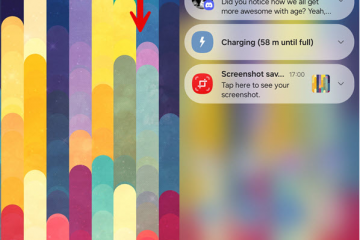วิธีเปลี่ยนชื่ออุปกรณ์บลูทูธ
Device Links
การติดตามการเชื่อมต่อบลูทูธทั้งหมดภายในบ้านหรือที่ทำงานของคุณอาจเป็นเรื่องยาก รวมถึงลำโพง หูฟัง หูฟัง โทรศัพท์ และอาจมีรถยนต์ไม่กี่คัน. ชื่อเริ่มต้นที่แสดงในการตั้งค่า Bluetooth มักไม่มีประโยชน์ ตัวอย่างเช่น รถยนต์จำนวนมากตั้งชื่อตัวเองว่า”มัลติมีเดียติดรถยนต์”โชคดีที่คุณสามารถตั้งชื่ออุปกรณ์บลูทูธใหม่ที่จำง่ายกว่าได้
ในบทความนี้ เราจะแสดงขั้นตอนทั้งหมดให้คุณเห็น สำหรับการเปลี่ยนชื่ออุปกรณ์ Bluetooth บนแพลตฟอร์มต่างๆ
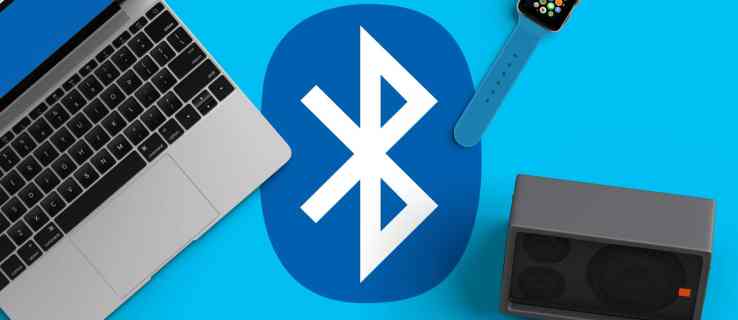
วิธีเปลี่ยนชื่ออุปกรณ์ Bluetooth บน iPhone
ก่อนอื่น ตรวจสอบให้แน่ใจว่า iPhone ของคุณเชื่อมโยงกับอุปกรณ์บลูทูธเพื่อเปลี่ยนชื่อ หาก Gadget ไม่ได้เชื่อมโยงกับ iPhone คุณจะไม่สามารถเปลี่ยนชื่อได้ เมื่อเชื่อมต่อแล้ว ให้ดำเนินการดังนี้:
เลือก “การตั้งค่า”
เปิด “บลูทูธ”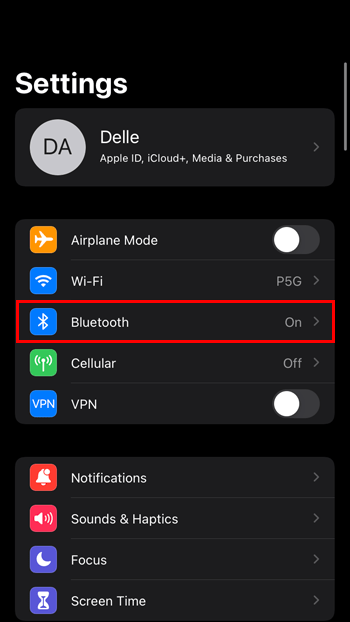 ในการเปลี่ยนชื่ออุปกรณ์ที่เชื่อมต่อ ให้แตะที่ไอคอน
ในการเปลี่ยนชื่ออุปกรณ์ที่เชื่อมต่อ ให้แตะที่ไอคอน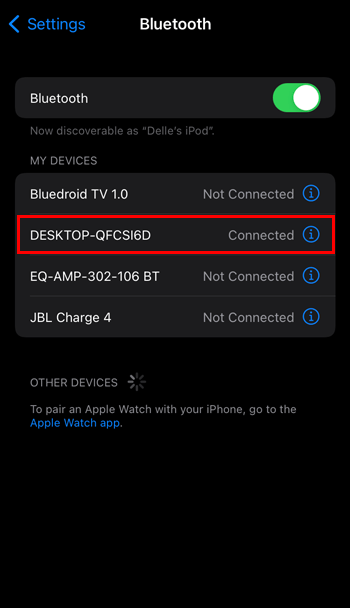 เลือก “ชื่อ”
เลือก “ชื่อ”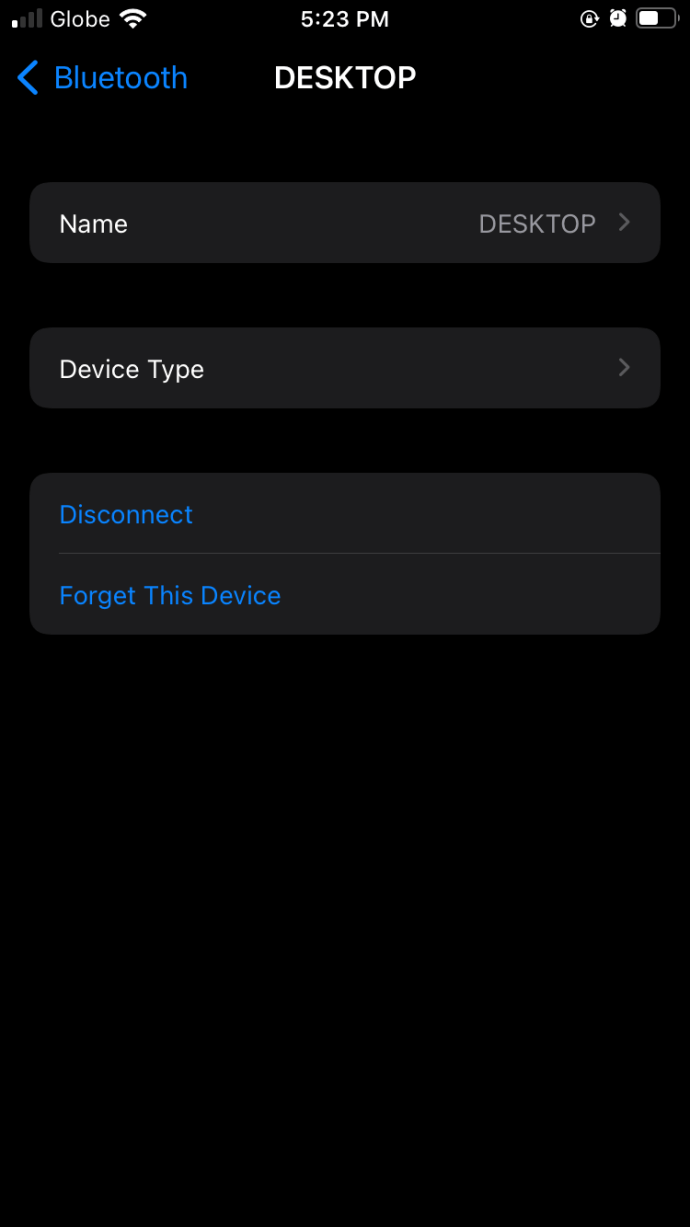 ป้อนชื่อที่ต้องการที่นี่ จากนั้นย้อนกลับ ไปที่หน้าแรกเพื่อทำตามขั้นตอน
ป้อนชื่อที่ต้องการที่นี่ จากนั้นย้อนกลับ ไปที่หน้าแรกเพื่อทำตามขั้นตอน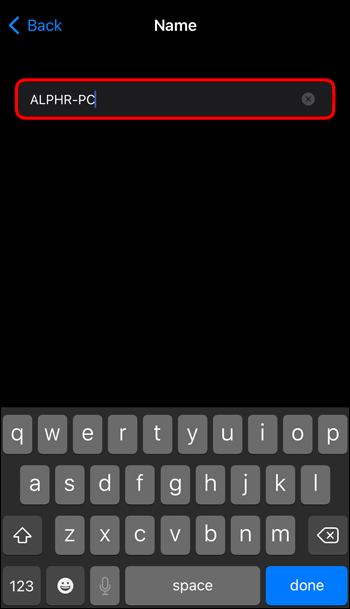
การแก้ไขชื่ออุปกรณ์บลูทูธช่วยให้ไม่ซ้ำใคร ทำให้การตรวจหาง่ายขึ้น และล้างรายการอุปกรณ์ที่เชื่อมต่อ
วิธีเปลี่ยนชื่ออุปกรณ์บลูทูธบน iPad
ทำตามขั้นตอนง่ายๆ เหล่านี้เพื่อเปลี่ยนชื่ออุปกรณ์บลูทูธของ iPad ของคุณ:
เปิด”การตั้งค่า”
แตะ”บลูทูธ”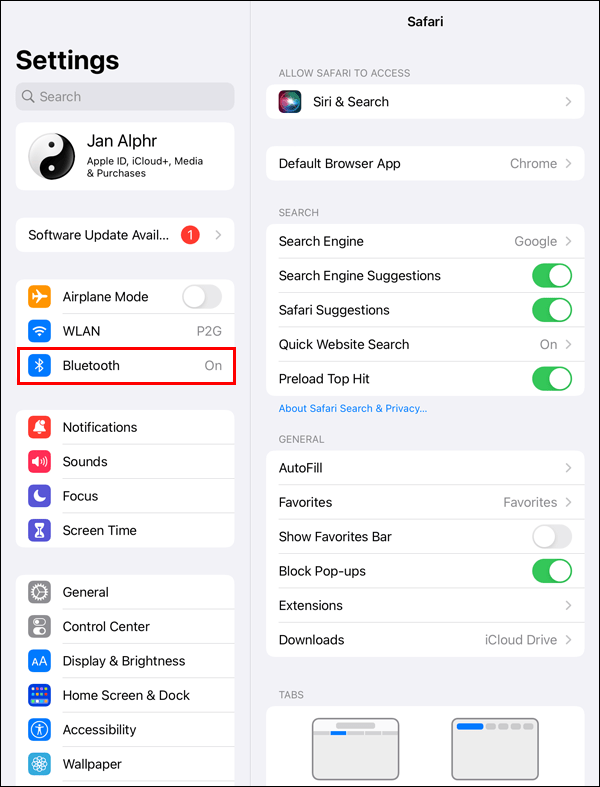 หากต้องการเปลี่ยนชื่ออุปกรณ์ ให้คลิกปุ่มข้อมูลทางด้านขวา
หากต้องการเปลี่ยนชื่ออุปกรณ์ ให้คลิกปุ่มข้อมูลทางด้านขวา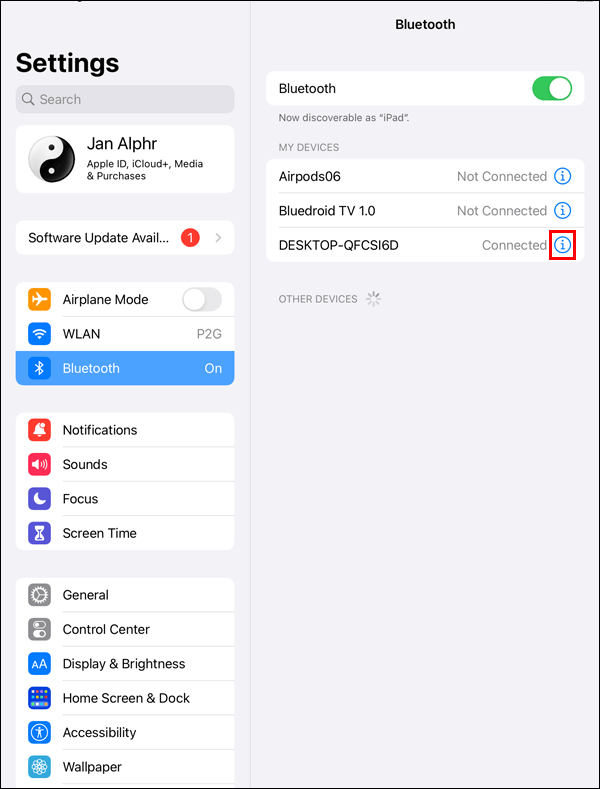 การดำเนินการนี้จะเข้าถึง หน้า”การตั้งค่า”ของอุปกรณ์ ตัวเลือกการเปลี่ยนชื่อมีให้โดยแตะที่ช่อง”ชื่อ”
การดำเนินการนี้จะเข้าถึง หน้า”การตั้งค่า”ของอุปกรณ์ ตัวเลือกการเปลี่ยนชื่อมีให้โดยแตะที่ช่อง”ชื่อ”
ป้อนชื่ออุปกรณ์ที่ต้องการ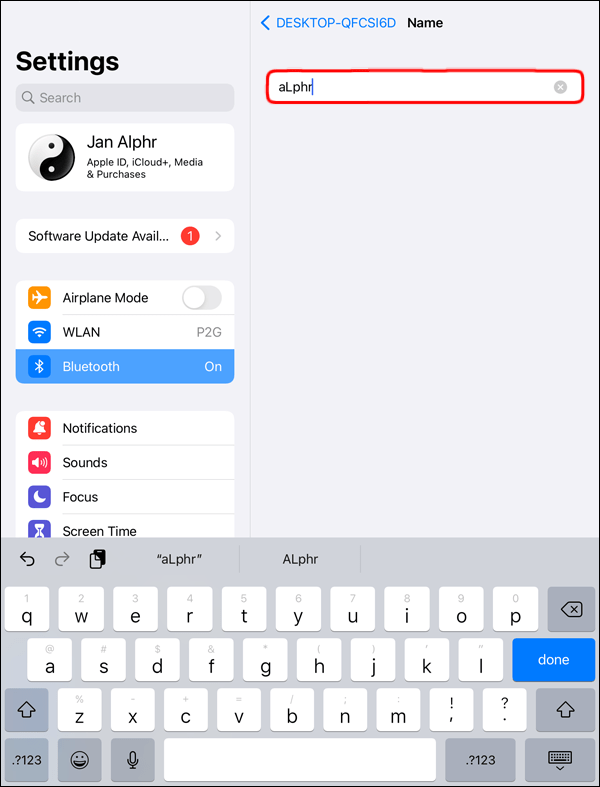 กดปุ่ม ปุ่ม”Enter”หรือ”Return”บนแป้นพิมพ์เพื่อบันทึก
กดปุ่ม ปุ่ม”Enter”หรือ”Return”บนแป้นพิมพ์เพื่อบันทึก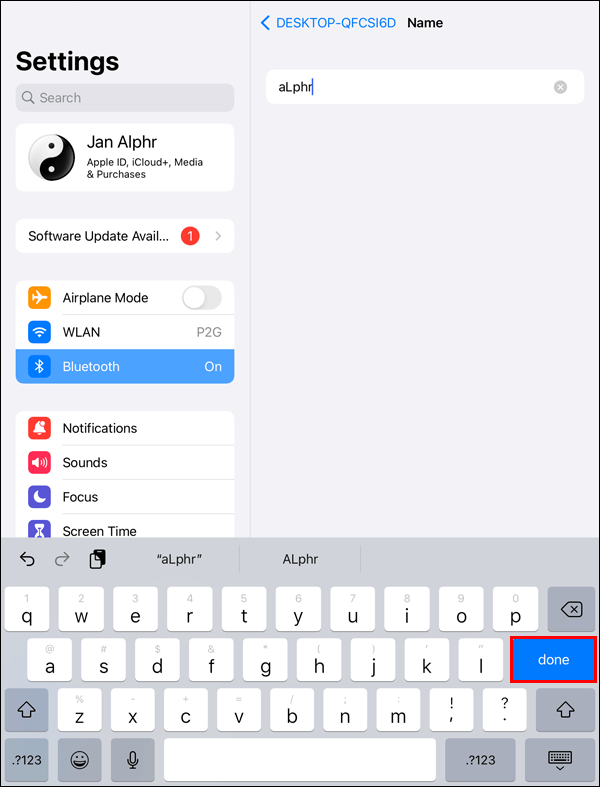
มี ไม่มีตัวเลือก”บันทึก”หรือ”ยกเลิก”ในหน้าเปลี่ยนชื่อ การกด”Enter”หรือ”Return”จะเป็นการบันทึกข้อมูลเข้า ในขณะที่การกลับไปที่หน้าหลักจะเป็นการยกเลิก
วิธีเปลี่ยนชื่ออุปกรณ์ Bluetooth บน Mac
ความสามารถในการพกพาที่เพิ่มขึ้นของ แล็ปท็อปเช่น Mac อาจทำให้สิ่งต่าง ๆ ยากขึ้นเมื่อคุณต้องการหาอุปกรณ์บลูทู ธ เฉพาะเพื่อเชื่อมต่อ โชคดีที่คุณสามารถตั้งค่ารายการโปรดที่ใช้บลูทูธได้ด้วยชื่อที่ไม่ซ้ำกันโดยทำตามขั้นตอนเหล่านี้:
ไปที่ “System Preferences”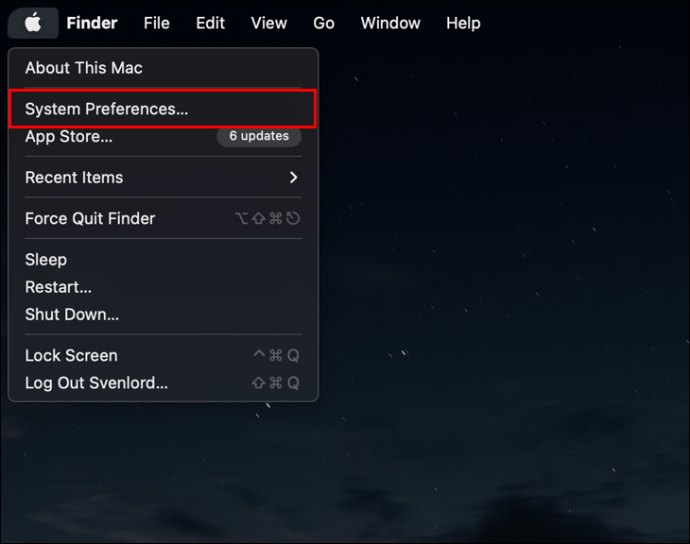 คลิกที่ “บลูทูธ”
คลิกที่ “บลูทูธ”
คลิกขวาที่อุปกรณ์ที่คุณต้องการแก้ไข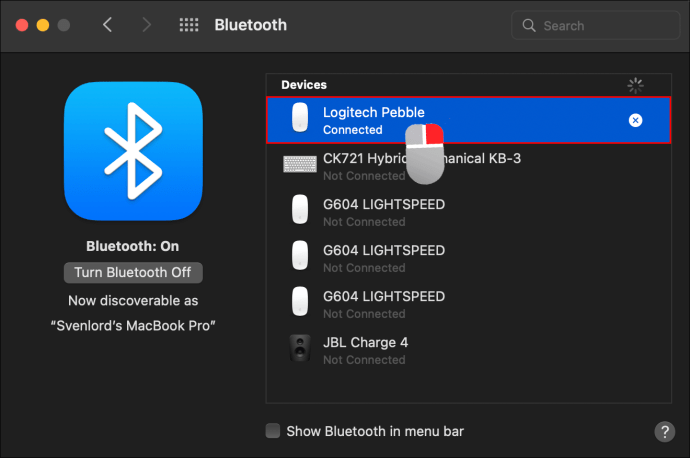 เลือก”เปลี่ยนชื่อ”จากตัวเลือกเมนูป๊อปอัป
เลือก”เปลี่ยนชื่อ”จากตัวเลือกเมนูป๊อปอัป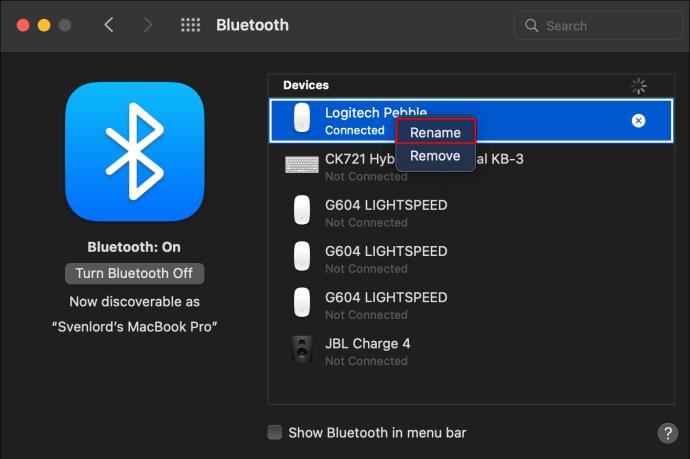 พิมพ์ชื่อใหม่ ในหน้าต่างป๊อปอัป
พิมพ์ชื่อใหม่ ในหน้าต่างป๊อปอัป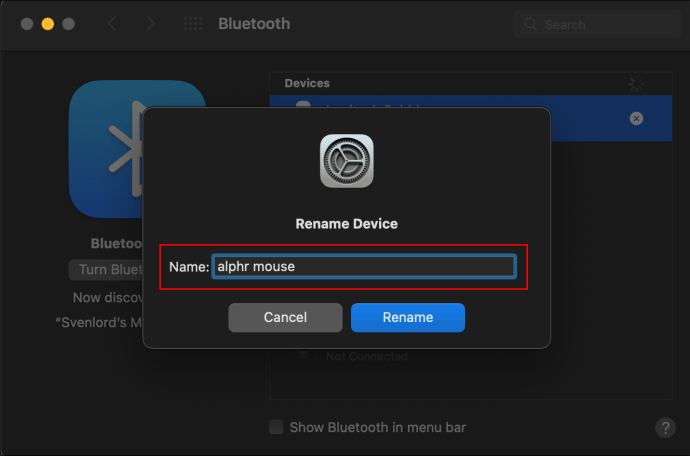 เพื่อให้เป็นไปตาม ete เลือก “เปลี่ยนชื่อ”ในหน้าต่างป๊อปอัปและออกจากเมนูการตั้งค่า
เพื่อให้เป็นไปตาม ete เลือก “เปลี่ยนชื่อ”ในหน้าต่างป๊อปอัปและออกจากเมนูการตั้งค่า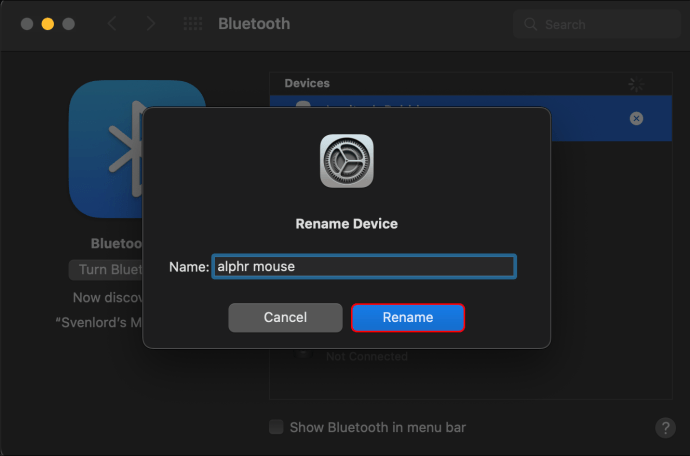
การเปลี่ยนชื่ออุปกรณ์อาจทำให้อุปกรณ์ขาดการเชื่อมต่อ และคุณจะพบได้ในชื่อใหม่ในไม่ช้า. ตัวอย่างที่คล้ายกันสามารถพบได้ที่อื่น เช่น วิดเจ็ตแบตเตอรี่ นอกจากนี้ เมื่อคุณเปลี่ยนชื่ออุปกรณ์เสริมของ Apple เช่น AirPods ชื่อใหม่จะอัพเดททุกที่และปรากฏในแอพ Find My และบน iCloud
หากคุณไม่ชอบชื่อใหม่ คุณสามารถ เปลี่ยนกลับไปเป็นอุปกรณ์ก่อนหน้าหรือใช้วิธีอื่นได้ง่ายๆ โดยทำตามวิธีที่อธิบายไว้ด้านบน
วิธีเปลี่ยนชื่ออุปกรณ์บลูทูธใน Windows 11
เมื่อใช้แผงควบคุม คุณสามารถเปลี่ยน ชื่ออุปกรณ์บลูทูธของคุณ
หลังจากเชื่อมต่ออุปกรณ์แล้ว ให้ทำตามคำแนะนำนี้:
กดเมนูเริ่ม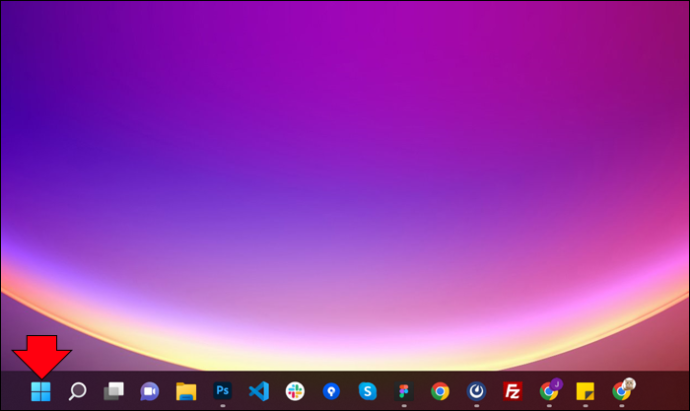 หากต้องการเข้าถึงแผงควบคุม ให้ค้นหา สำหรับ”การควบคุม”และกด”ตกลง”
หากต้องการเข้าถึงแผงควบคุม ให้ค้นหา สำหรับ”การควบคุม”และกด”ตกลง”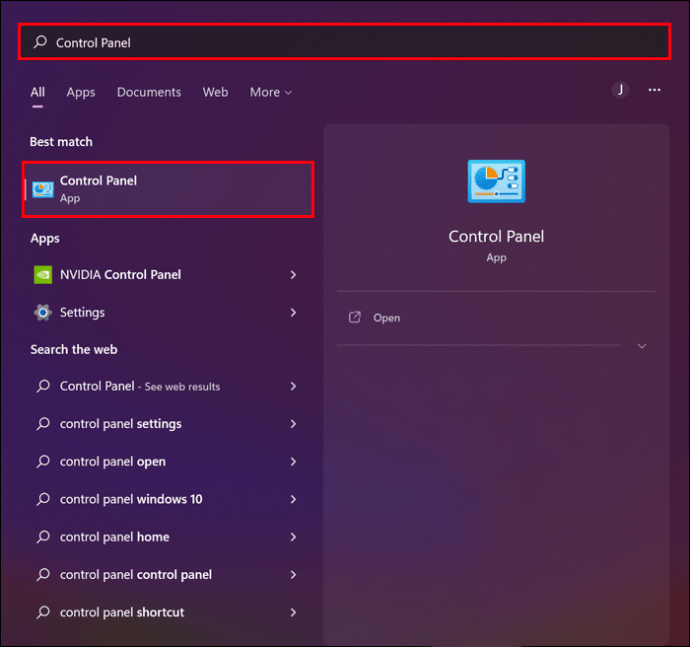 ในแผงควบคุม เลือก “ฮาร์ดแวร์และเสียง”
ในแผงควบคุม เลือก “ฮาร์ดแวร์และเสียง”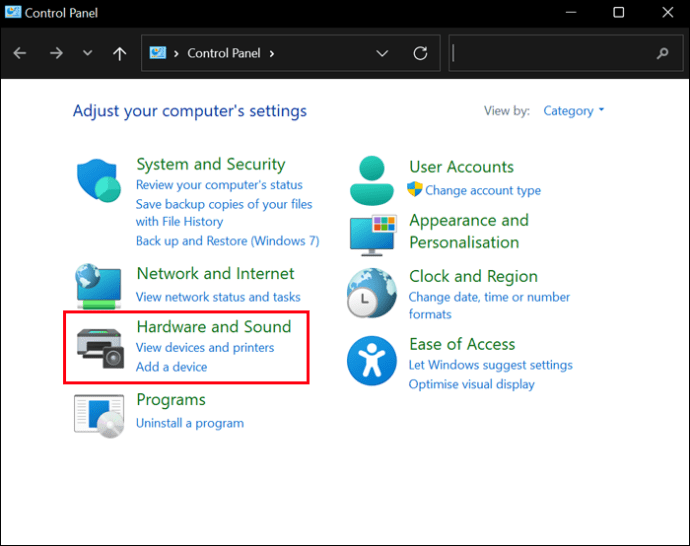 เลือก “อุปกรณ์และเครื่องพิมพ์”
เลือก “อุปกรณ์และเครื่องพิมพ์”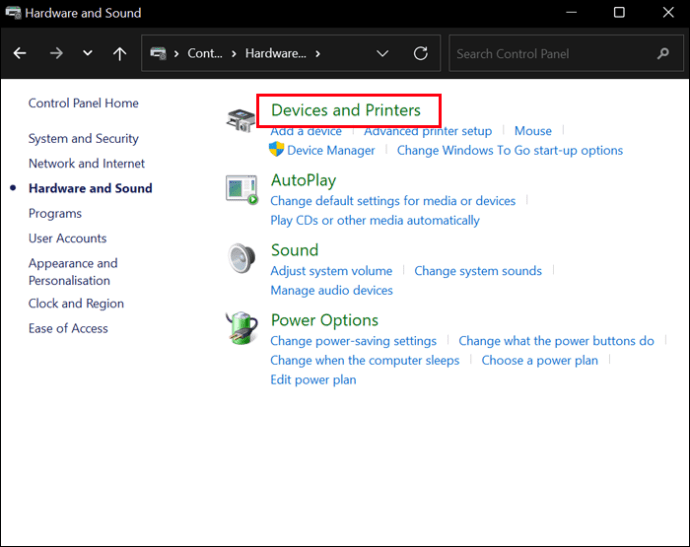 ค้นหาอุปกรณ์บลูทูธที่คุณต้องการ เปลี่ยนจากแท็บ”อุปกรณ์”
ค้นหาอุปกรณ์บลูทูธที่คุณต้องการ เปลี่ยนจากแท็บ”อุปกรณ์”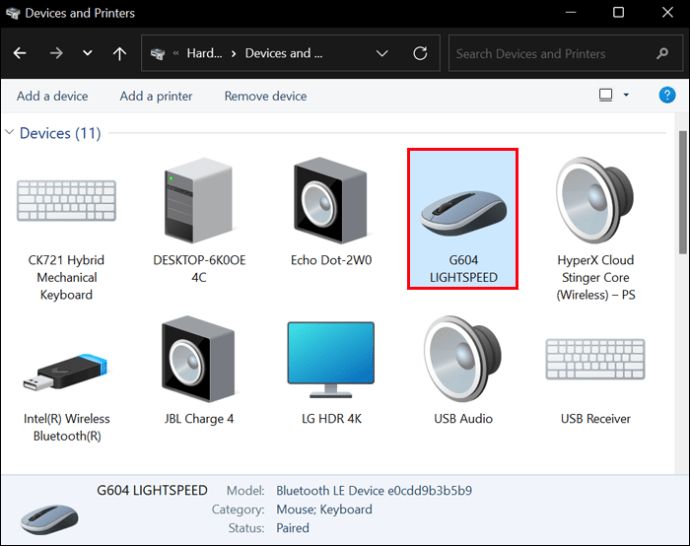 คลิกขวาที่ไอคอนอุปกรณ์แล้วเลือก “คุณสมบัติ”
คลิกขวาที่ไอคอนอุปกรณ์แล้วเลือก “คุณสมบัติ”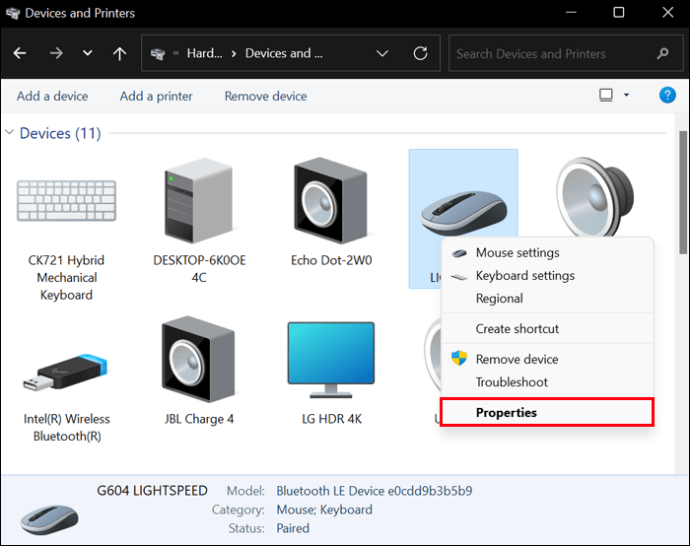 เลือก “คุณสมบัติ” จากนั้นไปที่ “อุปกรณ์ที่เชื่อมต่อ”
เลือก “คุณสมบัติ” จากนั้นไปที่ “อุปกรณ์ที่เชื่อมต่อ”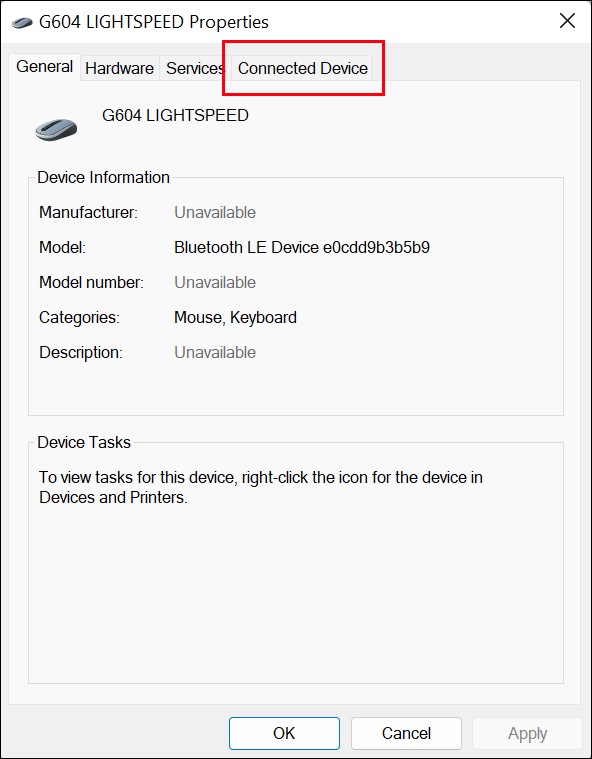 หากต้องการเปลี่ยนชื่ออุปกรณ์บลูทูธ ให้พิมพ์ชื่อที่ต้องการ
หากต้องการเปลี่ยนชื่ออุปกรณ์บลูทูธ ให้พิมพ์ชื่อที่ต้องการ
หากต้องการบันทึกการแก้ไข ให้คลิก”นำไปใช้”และ”ตกลง”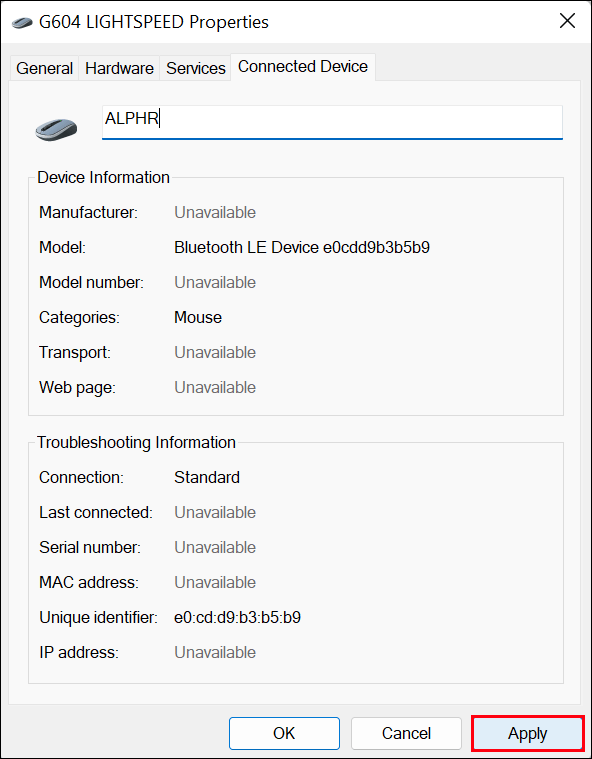
การเปลี่ยนแปลง สามารถดูชื่อได้ในส่วน”บลูทูธและอุปกรณ์”หากการปรับเปลี่ยนไม่มีผลในทันที ให้เลือก”ตัดการเชื่อมต่อ”จากเมนูเคบับ (สามจุด) ถัดจากชื่ออุปกรณ์ หลังจากนั้น ให้เชื่อมต่ออุปกรณ์อีกครั้งเพื่อให้แน่ใจว่าการเปลี่ยนชื่อจะมีผล
วิธีเปลี่ยนชื่ออุปกรณ์ Bluetooth ใน Windows 10
คุณต้องเปิด Windows 10 Bluetooth ก่อนจึงจะเปลี่ยนชื่ออุปกรณ์ Bluetooth ได้ เมื่อดำเนินการแล้ว ให้ทำตามคำแนะนำเหล่านี้เพื่อเปลี่ยนชื่อ อุปกรณ์บลูทูธของคุณ:
เลือกเมนูเริ่ม ไอคอนค้นหา หรือแถบค้นหา ขึ้นอยู่กับการตั้งค่าแถบค้นหา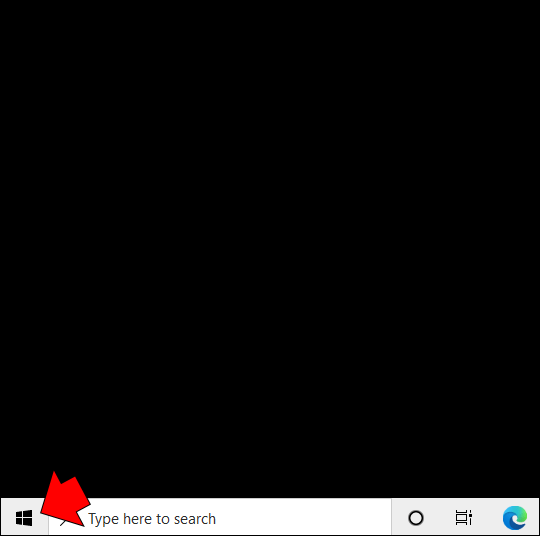 เขียน”แผงควบคุม”ในการค้นหาและเลือกผลลัพธ์แรก.
เขียน”แผงควบคุม”ในการค้นหาและเลือกผลลัพธ์แรก.
เลือก”ฮาร์ดแวร์และเสียง”จากนั้นเลือก”อุปกรณ์และเครื่องพิมพ์”
คลิกขวาบนอุปกรณ์บลูทูธที่คุณต้องการแก้ไขชื่อ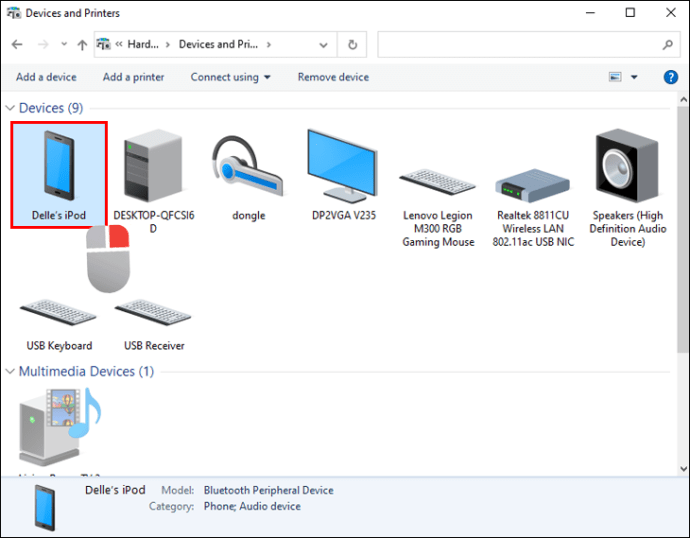 เลือก”คุณสมบัติ”
เลือก”คุณสมบัติ”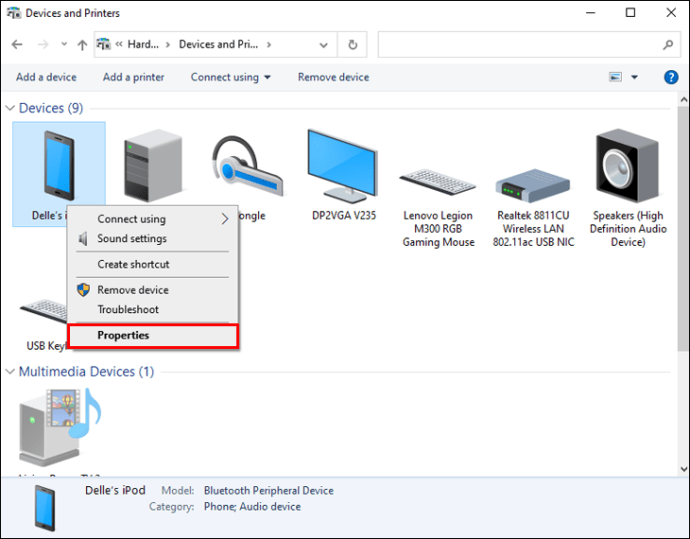 คลิกแท็บ”บลูทูธ”และตั้งชื่อใหม่ให้กับอุปกรณ์
คลิกแท็บ”บลูทูธ”และตั้งชื่อใหม่ให้กับอุปกรณ์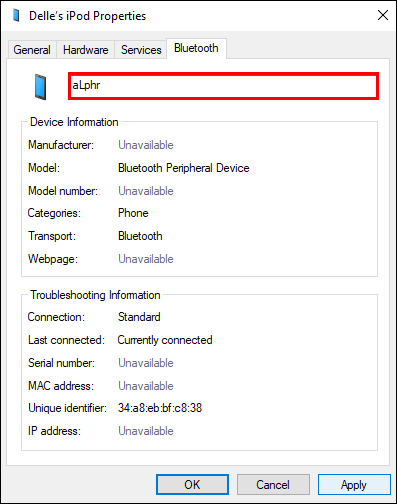 เพื่อบันทึก การเปลี่ยนแปลงของคุณ คลิก”นำไปใช้”จากนั้นคลิก”ตกลง”
เพื่อบันทึก การเปลี่ยนแปลงของคุณ คลิก”นำไปใช้”จากนั้นคลิก”ตกลง”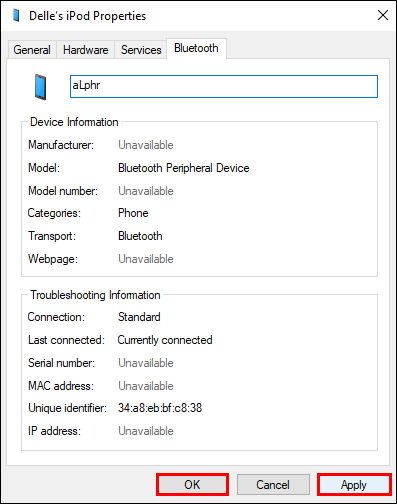
การแก้ไขจะไม่มีผลในทันที ปิดบลูทูธ Windows 10 ของคุณหลังจากเปลี่ยนชื่ออุปกรณ์ จากนั้นรอสักครู่ก่อนเปิดใหม่อีกครั้ง
วิธีเปลี่ยนชื่ออุปกรณ์บลูทูธบนอุปกรณ์ Android
ทำได้ง่ายๆ เปลี่ยนชื่อ Bluetooth แต่ขั้นตอนอาจแตกต่างกันไปตามสมาร์ทโฟน Android ที่คุณใช้ โดยทั่วไป คุณควรดูใต้ส่วน”อุปกรณ์ที่เชื่อมต่อ”ของเมนู”การตั้งค่า”โดยทั่วไป ให้ทำตามขั้นตอนเหล่านี้:
ปัดลงจากด้านบนของหน้าจอแล้วแตะด้านล่างไอคอนบลูทูธ ในกรณีส่วนใหญ่ การดำเนินการนี้จะเริ่มต้นบลูทูธหรือแสดงรายการอุปกรณ์ เลือก”การตั้งค่าเพิ่มเติม”หากจำเป็น
หรืออีกวิธีหนึ่ง คุณสามารถไปที่แอป”การตั้งค่า”และเลือก”บลูทูธ”จากที่นั่น ซึ่งเป็นสากลมากขึ้น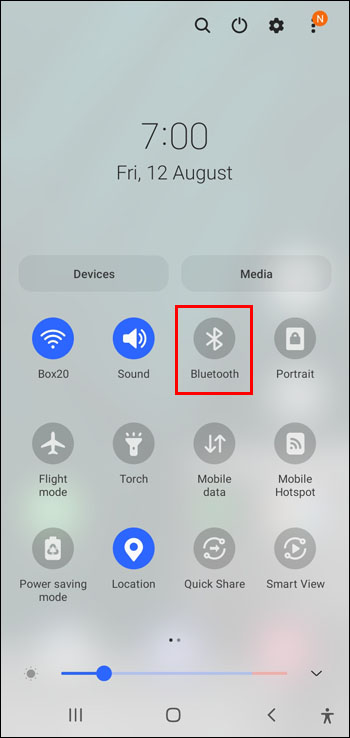 ค้นหาอุปกรณ์ที่คุณต้องการ เปลี่ยนชื่อในรายการอุปกรณ์ที่เชื่อมต่อ
ค้นหาอุปกรณ์ที่คุณต้องการ เปลี่ยนชื่อในรายการอุปกรณ์ที่เชื่อมต่อ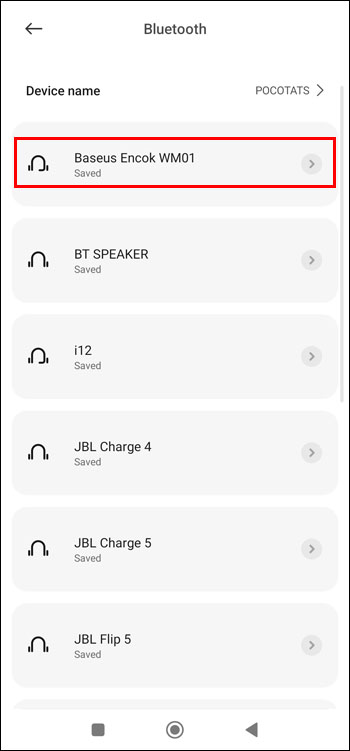 หากต้องการแก้ไขชื่อ ให้แตะที่ชื่อเพื่อเปิดกล่องข้อความ
หากต้องการแก้ไขชื่อ ให้แตะที่ชื่อเพื่อเปิดกล่องข้อความ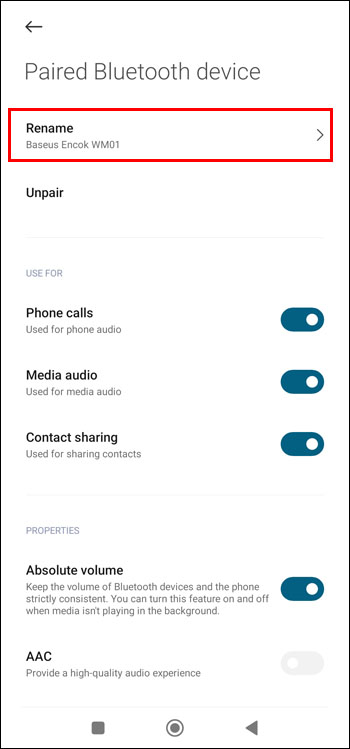 คลิก”เปลี่ยนชื่อ”หรือ”บันทึก”หลังจากที่คุณ พิมพ์ชื่ออุปกรณ์ใหม่
คลิก”เปลี่ยนชื่อ”หรือ”บันทึก”หลังจากที่คุณ พิมพ์ชื่ออุปกรณ์ใหม่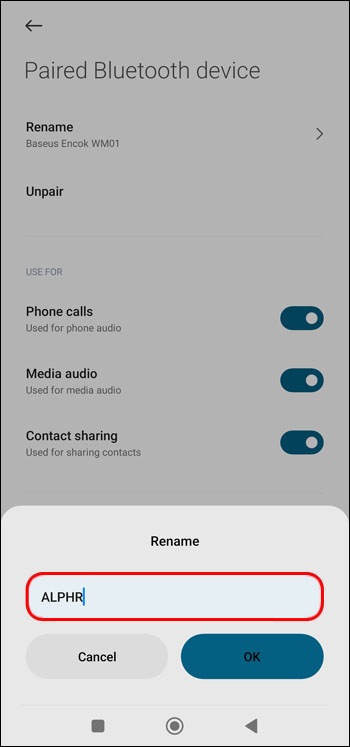
แทนที่จะเป็น”อุปกรณ์ที่เชื่อมต่อ”คุณอาจเห็น”การตั้งค่าการเชื่อมต่อ”บนอุปกรณ์บางเครื่อง แตะที่อุปกรณ์นั้นแล้วดำเนินการต่อเป็น กำกับโดยคำแนะนำที่เหลือ นอกจากนี้ การเปลี่ยนชื่อด้วยการคลิกง่ายๆ บนอุปกรณ์บางอย่างไม่สามารถทำได้ คุณต้องคลิกเมนูเคบับเพื่อเข้าถึงคุณลักษณะ”แก้ไขชื่ออุปกรณ์”แทน
คุณสามารถเปลี่ยนชื่ออุปกรณ์บลูทูธใน Chromebook ได้หรือไม่
มีตัวเลือกให้เปลี่ยน ชื่ออุปกรณ์บลูทูธหลังจากจับคู่กับ Chromebook ขออภัย ตัวเลือกนี้ถูกลบด้วยการอัปเดตปี 2015
คำถามที่พบบ่อย
คุณจะอัปเดตไดรเวอร์บลูทูธบน Windows ได้อย่างไร
ทำตามคำแนะนำนี้:
1. ค้นหา”Device Manager”โดยใช้ปุ่ม”Windows”
2. ค้นหา”Bluetooth”
3. คลิกปุ่มเมาส์ขวาบนไดรเวอร์
4. เลือก “อัปเดตไดรเวอร์”
ประดิษฐ์ชื่ออุปกรณ์
แม้ว่าจะไม่จำเป็นต้องเปลี่ยนชื่ออุปกรณ์บลูทูธเพื่อใช้งาน แต่สิ่งนี้ทำให้ประสบการณ์ของคุณง่ายขึ้นอย่างมาก คุณสามารถเปลี่ยนชื่อใดๆ อุปกรณ์ Bluetooth ที่คุณเป็นเจ้าของในทุกสิ่งที่คุณเลือกและจัดระเบียบให้มากขึ้น
คุณเปลี่ยนชื่ออุปกรณ์ Bluetooth บ่อยไหม วิธีใดข้างต้นเป็นวิธีที่ง่ายที่สุดสำหรับคุณในการปฏิบัติตาม หากคุณรู้วิธีอื่นหรือมี คำถามเพิ่มเติม โปรดแจ้งให้เราทราบในความคิดเห็นด้านล่าง!
ข้อจำกัดความรับผิดชอบ: บางหน้าในเว็บไซต์นี้อาจมีลิงก์พันธมิตร ซึ่งไม่ส่งผลต่อบทบรรณาธิการของเราแต่อย่างใด